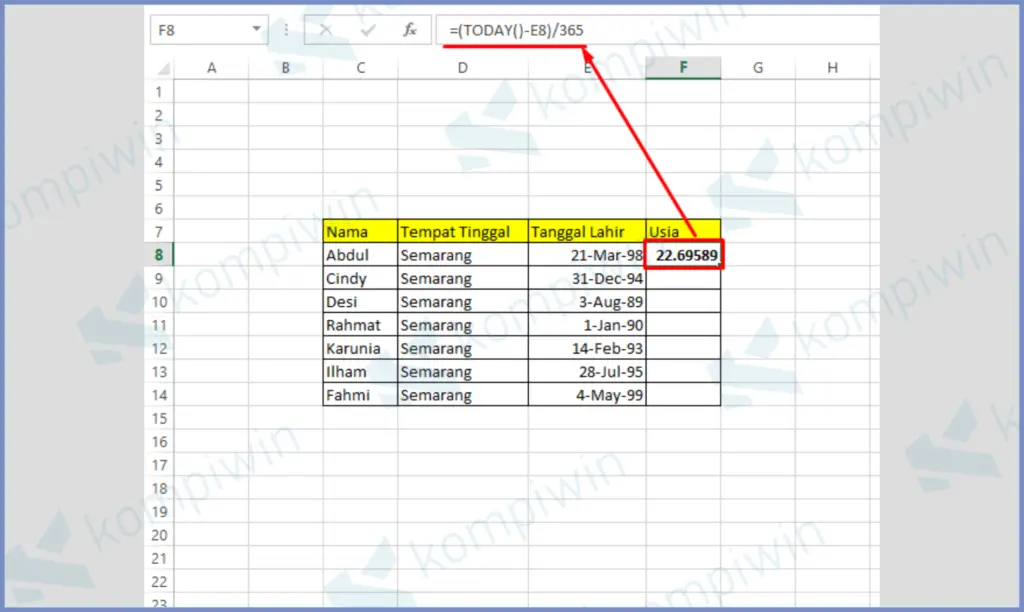Anda seringkali merasa kesulitan dalam memisahkan data dalam satu sel di excel? Jangan khawatir, artikel ini akan memberikan tutorial lengkap mengenai cara memisahkan data dalam satu sel di excel, serta beberapa tips lainnya yang mungkin bisa berguna dalam pekerjaan anda.
Memisahkan Data dalam Satu Sel di Excel
Pertama-tama, bila anda belum memiliki data yang ingin dipisahkan, buatlah data terlebih dahulu pada lembar kerja excel anda. Data dapat dibuat pada beberapa sel di excel atau cukup pada satu sel saja.
Pada contoh ini, kita akan memisahkan data pada sel A1, dimana sel tersebut berisi nama dan alamat yang ditempatkan dalam satu sel. Seperti berikut:
| A | B |
|---|---|
| Nama : Joe | |
| Alamat : Jl. Mawar No.20 |
1. Memisahkan Nama dari Alamat.
Langkah pertama yang harus dilakukan adalah mengaktifkan fungsi teks ke kolom yang digunakan untuk memisahkan data. Anda dapat memilih fungsi teks yang ingin digunakan berdasarkan jenis teks yang ingin dipisahkan. Contoh fungsi teks yang kita gunakan pada tutorial ini adalah teks MID.
Pertama-tama, aktifkan fungsi teks MID pada sel C1, dengan syntax =MID(A1,7,LEN(A1)). Syntax tersebut menunjukkan teks yang dimulai dari karakter ketujuh sel A1, dengan panjang teks sama dengan jumlah karakter keseluruhan.
Dengan menekan enter, teks MID akan menentukan nama dari teks pada sel A1, kemudian hasilnya akan muncul pada sel C1.
Untuk mengambil alamat, kita akan menggunakan fungsi teks MID lagi pada kolom D. Seperti berikut:
Hasil penggunaan fungsi teks MID pada sel D1 akan menampilkan data dengan memulai teks dari karakter ke-16 sel A1 dengan panjang teks sebanyak jumlah karakter yang tersisa sel A1 setelah dilewati teks “Alamat : “.
2. Menggabungkan Teks dan Kolom di Excel.
Pada beberapa kasus, mungkin anda ingin menggabungkan teks pada excel pada kolom yang berbeda.
Salah satu cara untuk menggabungkan teks pada kolom yang berbeda adalah dengan menggunakan fungsi teks CONCATENATE. Fungsi teks CONCATENATE ini berfungsi untuk menggabungkan beberapa teks atau sel pada excel menjadi satu teks yang lebih panjang.
Cara menggunakannya adalah cukup dengan menggunakan format syntax berikut: =CONCATENATE(teks/sel pertama,””,teks/sel kedua,””,teks/sel ketiga, …. dan seterusnya).
Pada contoh kali ini, kita ingin menggabungkan data pada kolom C dan D pada kolom E. Jadi kita akan mengetikkan syntax berikut pada sel E1: =CONCATENATE(C1,” “,D1).
Dengan syntax tersebut, hasil gabungan dari teks pada sel C1 dan D1 dengan memberikan spasi pada antara kedua sel tersebut akan muncul pada sel E1.
Sekarang anda sudah berhasil memisahkan data pada satu sel di excel dengan langkah-langkah yang mudah dan cepat. Dengan cara ini anda akan lebih mudah memproses data dalam format teks pada excel.
Menghitung Usia dari Tahun Kelahiran
Bagaimana caranya menghitung usia dari tahun kelahiran di excel? Pertanyaan ini seringkali muncul ketika kita ingin menghitung umur seseorang dengan mudah. Artikel ini akan memberikan jawaban lengkap mengenai cara menghitung usia dari tahun kelahiran pada excel.
Langkah-langkahnya adalah:
1. Buat kolom baru di sebelah kanan kolom tahun kelahiran, kita namakan kolom ini dengan usia.
2. Pada konten sel pertama, kita ketik formula DATEDIF (Date Difference). Seperti berikut ini:
=DATEDIF(CellBirthYear, TODAY(), “y”)
CellBirthYear adalah sel yang berisi tahun kelahiran. TODAY () adalah fungsi excel yang menghasilkan tanggal hari ini (tanggal saat dijalankan). Sedangkan “y” berarti excel hanya mengembalikan selisih tahun.
3. Jika kita hanya ingin mengetahui selisih tahun, cukup ketik formula tersebut dan hasilnya akan muncul pada kolom usia atau pada sel yang dituju.
4. Jika kita ingin menghitung usia dengan lebih detail, termasuk bulan dan hari, kita perlu menambahkan beberapa fungsi lain pada formula. Seperti ini:
=DATEDIF(CellBirthYear,TODAY(),”y”) & ” Tahun ” & DATEDIF(CellBirthYear,TODAY(),”ym”) & ” Bulan ” & DATEDIF(CellBirthYear,TODAY(),”md”) & ” Hari”
Dalam formula di atas, kita menambahkan tiga fungsi yang berbeda untuk memperhitungkan usia secara lengkap. Setiap fungsi memiliki output yang berbeda tergantung dari selisih tanggal yang dihitung.
Sekarang, anda telah berhasil menghitung umur seseorang dengan mudah menggunakan formula dan fungsi yang ada pada excel. Sangat mudah, bukan?
FAQ
1. Apa itu Microsoft Excel?
Microsoft Excel adalah program aplikasi perangkat lunak spreadsheet yang dikembangkan dan didistribusikan oleh Microsoft Corporation. Excel digunakan terutama untuk mengatur, menganalisis dan menyimpan data dalam format tabel atau lembar kerja yang terdiri dari baris dan kolom.
2. Apa saja fungsi dasar yang ada pada Microsoft Excel?
Beberapa fungsi dasar pada Microsoft Excel yang sering digunakan antara lain:
- SUM: fungsi untuk menjumlahkan sel atau range sel yang terpilih.
- AVERAGE: fungsi untuk menghitung rata-rata angka dalam sel atau range sel yang terpilih.
- MIN: fungsi untuk menemukan nilai terkecil dalam sel atau range sel yang terpilih.
- MAX: fungsi untuk menemukan nilai tertinggi dalam sel atau range sel yang terpilih.
- IF: fungsi untuk mengevaluasi logika atau kondisi tertentu dan menghasilkan nilai berdasarkan kondisi yang bernilai benar atau salah.
- VLOOKUP: fungsi untuk mencari nilai dalam kolom tertentu dari daftar atau tabel dan mengembalikan nilai yang sesuai dari kolom yang diberikan.
Video Tutorial Cara Memisahkan Data dalam Satu Sel (Excel)
Berikut ini adalah video tutorial cara memisahkan data dalam satu sel pada excel yang bisa membantu anda untuk lebih memahami langkah-langkah yang telah dijelaskan di artikel ini.